(转自:https://blog.csdn.net/iyayaqiqi/article/details/80536110)
系统环境:win10(1803),64位
MySQL版本:8.0.11免安装版
MySQL下载地址:https://dev.mysql.com/downloads/mysql,在下载页面往下拉,选择自己的操作系统版本和位数,然后下载即可,我下载的是下图版本。

MySQL安装:上图链接MySQL是免安装版的,将MySQL解压到任意位置即可,我的解压缩后文件夹名字设置为g:\mysql8
MySQL安装过程
1.在环境变量Path中添加MySQL解压后的bin目录所在的路径,比如我的是g:\mysql8,环境变量Path设置请参考这里,添加变量后如下图:
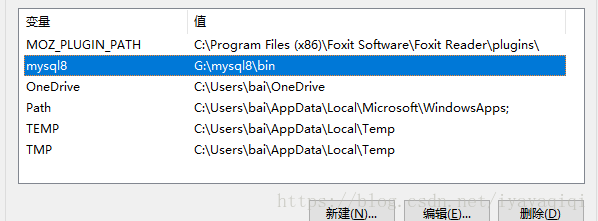
2.mysql8根目录下如果没有my-default.ini文件(我下载的解压缩后就没有这个文件)新建记事本文件添加以下内容(红色字体不要复制),另存为my-default.ini文件
[mysqld]
basedir=g:\mysql8\(mysql所在目录)
datadir=g:\mysql8\bin\data(mysql所在目录\data)
3.mysql8根目录下如果有my-default.ini文件,请在原文件修改或添加配置(我的MySQL根目录下没有此文件,不知道根目录下有此文件打开后里面是否有此参数)
4.以管理员身份运行cmd(左下角windows图标上点击鼠标左键,菜单列表选择windows系统里面的命令提示符上点右键,选择更多,以管理员身份运行(一定要用管理员身份运行,不然权限不够),输入g:,然后回车,进入g盘(解压后MySQL所在的盘 )
5.输入命令(注意cd后面有空格)
G:\>cd mysql8\bin
6.进入mysql8的bin文件后,输入命令
mysqld -install
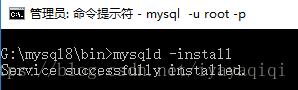
7.然后继续输入命令
mysqld --initialize
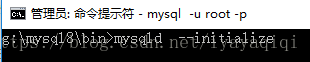
8.此时需要等待一会,该命令会在mysql8的根目录下会生成一个data文件夹,里面有个以.err 结尾的文件,初始密码就在这个文件里,后面会用到
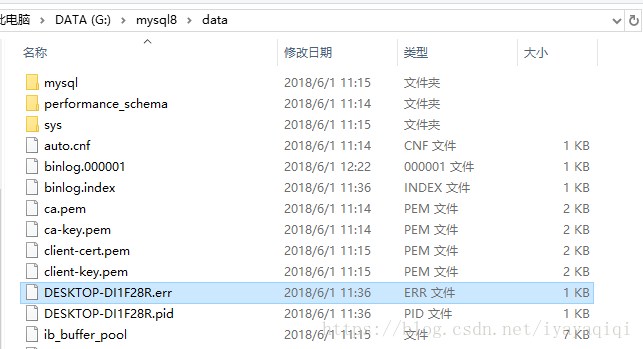
9.启动MySQL服务:在mysql8的bin目录(此时正处于MySQL的bin目录下),输入命令
net start mysql
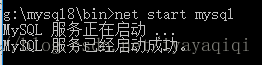
10.服务启动成功后,输入命令
mysql -u root -p
11.提示输入密码,g:\mysql8\date下,找到.err 结尾的文件,用记事本打开查找password可以看到如下内容:
016-02-25T15:09:43.033062Z 1 [Note] A temporary password is generated for root@localhost: >vsa<ky0hjOp
每个电脑密码不一样,红色字母部分是mysql的初始登陆密码,此时输入上图中红色字体的初始密码

12.系统显示下图字样,表示登陆mysql成功
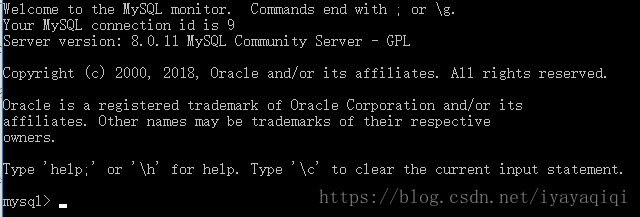
13.修改密码,8.0.11 的这个版本,修改密码的格式为输入命令
ALTER USER 'root'@'localhost' IDENTIFIED BY 'xxxxxx';
其中xxxxxx的代表你要设置的密码,单引号和分号都需要输入。

显示上图字样表示修改密码成功。
14.退出MySQL:接着输入命令
quit
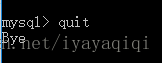
15.然后(必须处于mysql8的bin目录下)输入命令
mysql -u root -p
然后输入刚才设置的新密码后登陆。
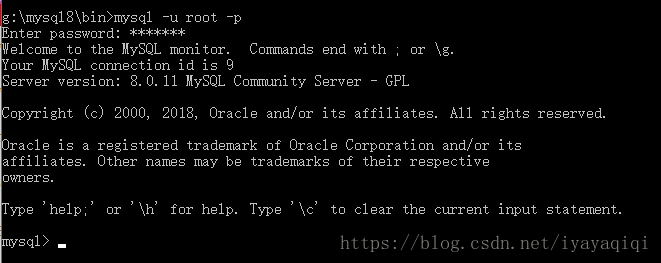
上图提示已经用新密码登陆成功,至此已经完成初次安装并修改初始密码,可以开始使用了。